CAD文件怎么快速多次复制图形并均匀排列?
摘要:在绘制CAD图纸时,经常会碰到这种情况:画好了一个图形后,需要再复制出很多个一样的,并按照等间距排成一行(如图所示)。那么,怎么能快速完成这...
在绘制CAD图纸时,经常会碰到这种情况:画好了一个图形后,需要再复制出很多个一样的,并按照等间距排成一行(如图所示)。那么,怎么能快速完成这项工作呢?
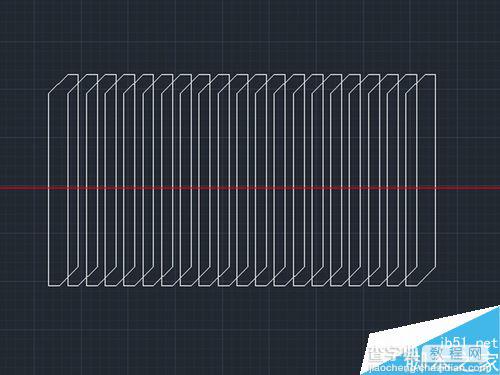
一、作为新手,可能会用到:
1、将图形对象复制,然后粘贴出很多个,再一个一个的测好距离,鼠标拖拽排列好。
2、你有可能会一个一个的将每个图形画出来。
不管用哪种方式,确实能实现,但是不可否认:既不省时,也不准确,很容易出错。
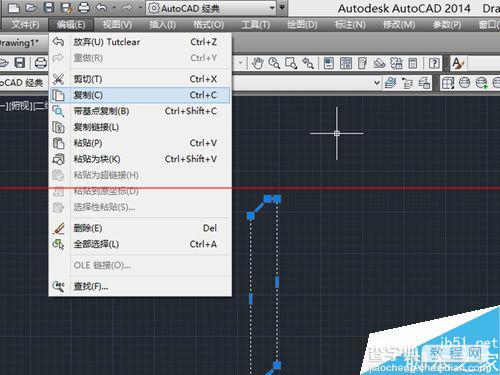
二、科学、严禁的方法——阵列命令
不管是建立矩阵阵列,还是路径阵列、环形(极)阵列,可以通过三种方式调用功能:
1、命令输入“APPAY”;
2、菜单栏选择“修改——阵列”;
3、右侧工具栏“阵列”按钮。
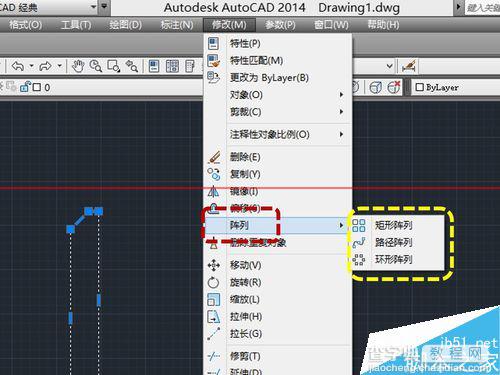
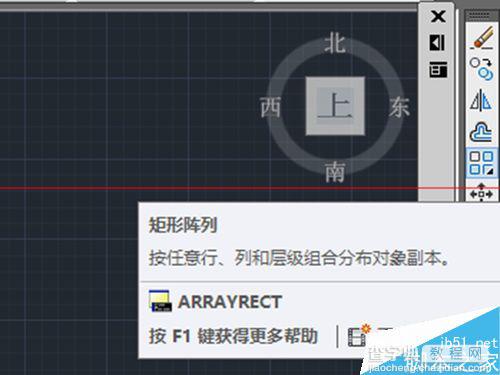
三、操作过程实例
1、如图所示,将图上的图形,需要按照等距离复制成20个,均匀排列成行;
2、单击工具栏“矩阵阵列”按钮
3、单机选择图上的图形,按回车键
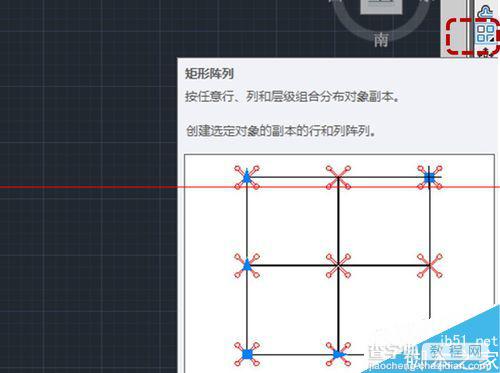
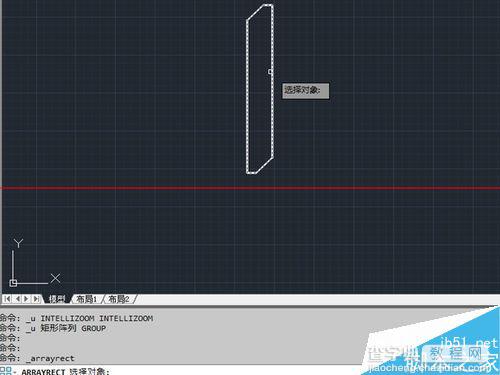
四、调整阵列排列
1、确定需要排列的图形个数——命令行输入“COL”,再输入“20”;
2、确定每个图形之间的间距——“100”
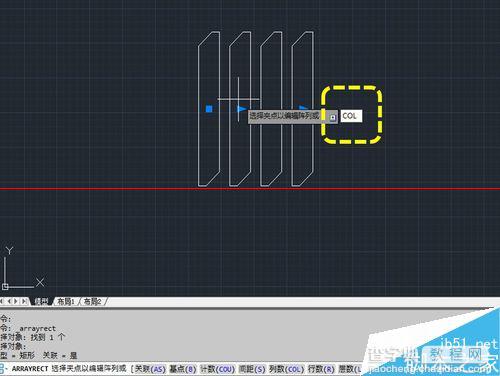

五、补充说明
1、通过输入“R",也可以竖着复制成多个;
2、通过输入“L",则可以实现成片的复制,更加省时省力!
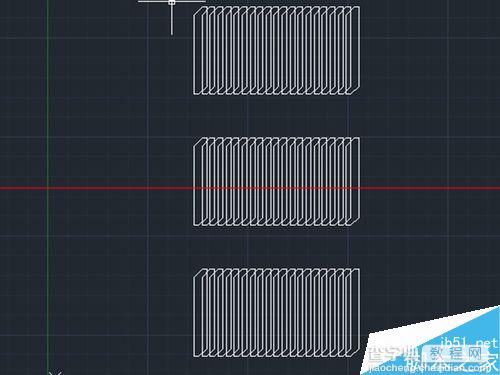
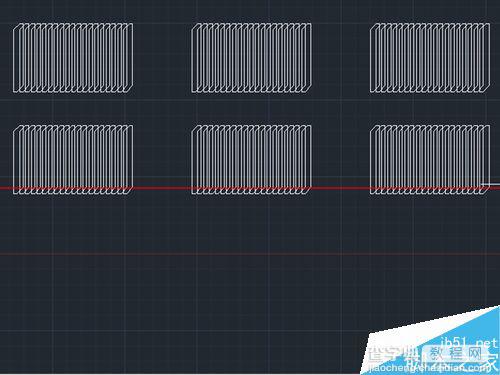
注意事项:环形阵列可参照自行操作。
【CAD文件怎么快速多次复制图形并均匀排列?】相关文章:
上一篇:
天正2014过期不弹出注册页面该怎么办?
